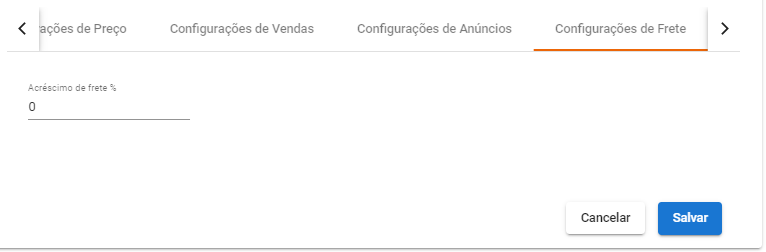Iniciando a configuração da Jumpseller:
A – Configuração;
B – Configuração de Integrações;
C – Procure o banner da Jumpseller;
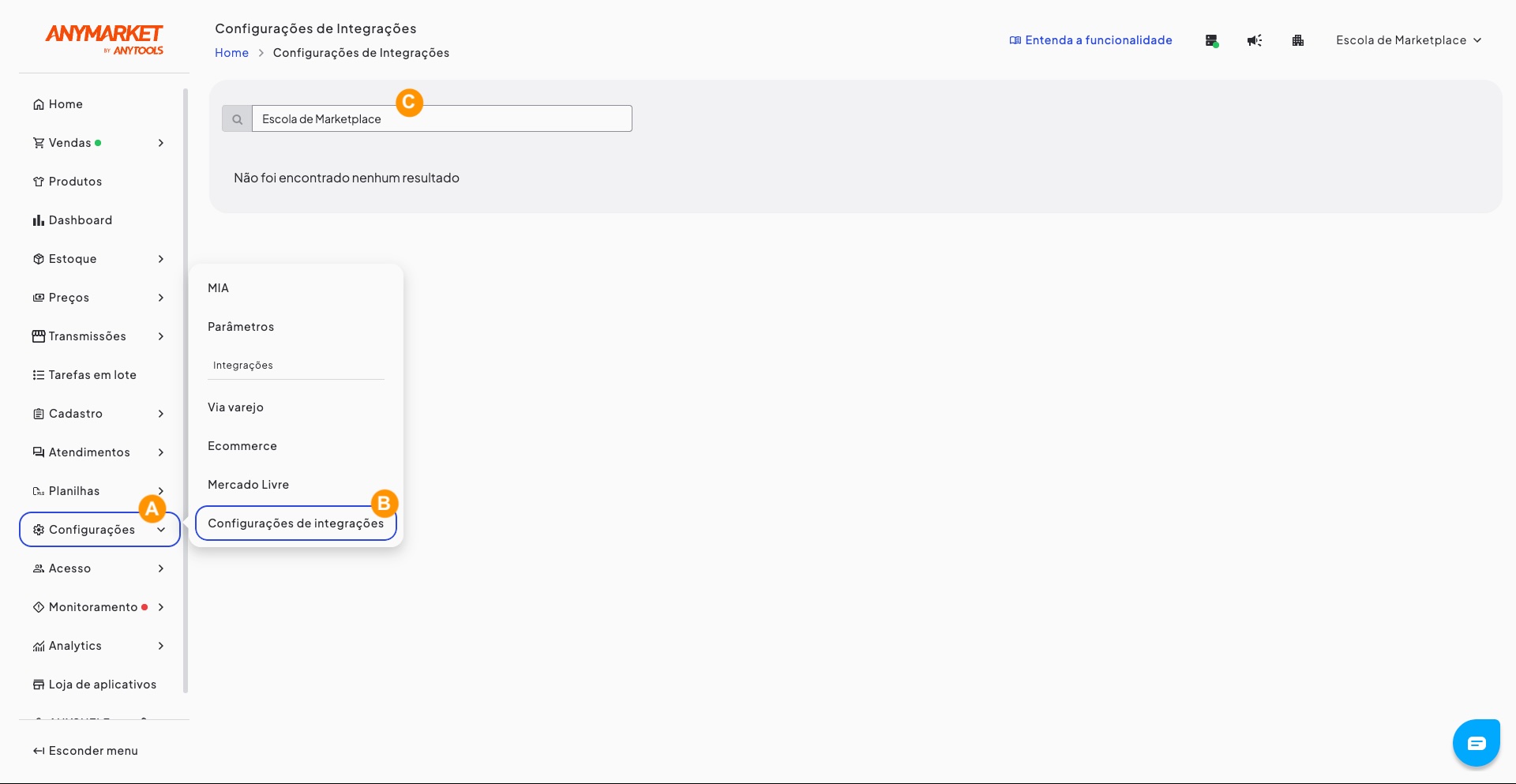
Agora clique em Ativar:

Depois em Configurar:

Ao clicar em Configurar, abrirá um pop-up para que seja feita a configuração do módulo do marketplace no ANYMARKET.
Nesse pop-up você irá clicar em “Adicionar nova conta”.
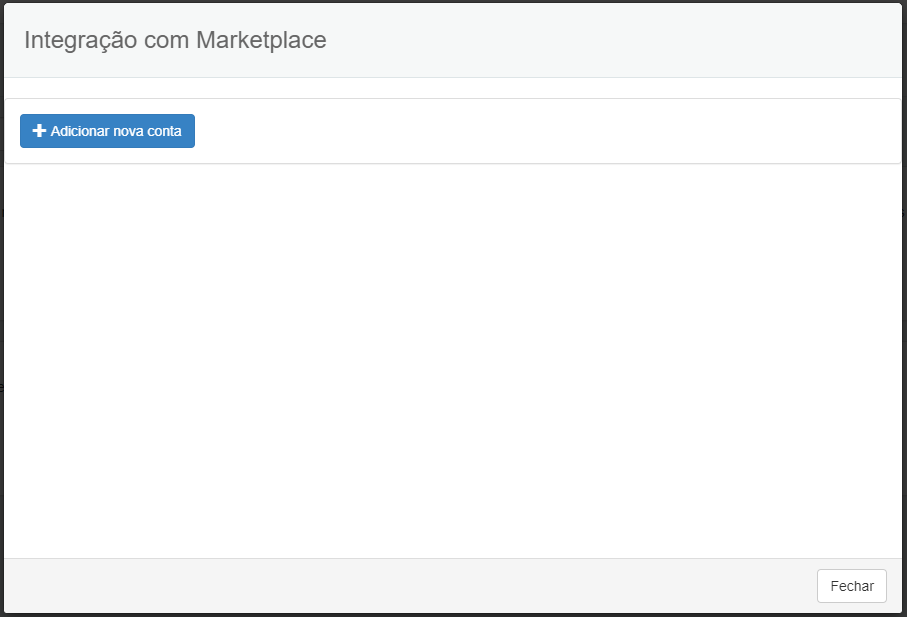
Após “Adicionar nova conta”, irá aparecer na tela as abas de configurações necessárias para o marketplace. São elas:
A – Autenticação;
B – Configurações de preço;
C – Configurações de venda;
D – Configurações de anúncio;
E – Configurações de frete.

AUTENTICAÇÃO:
Nessa aba você irá colocar os dados fornecidos pelo marketplace:
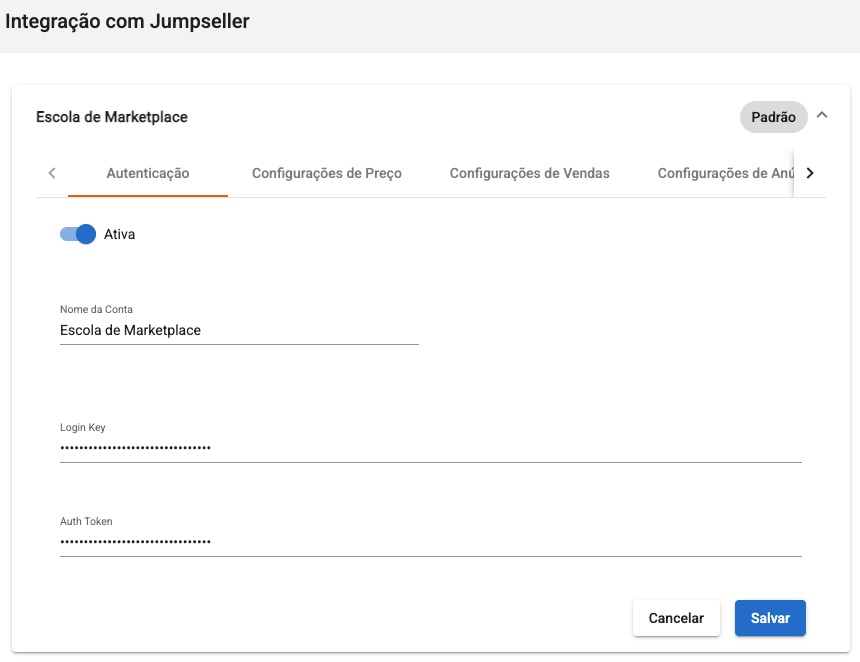
Dados:
1 – Nome da Conta;
2 – Login Key;
3 – Auth Token;
Ao clicar em Salvar irá liberar as demais abas para configurar.
CONFIGURAÇÕES DE PREÇO:
Nessa tela, você irá definir os campos de Markup adicional e Desconto:
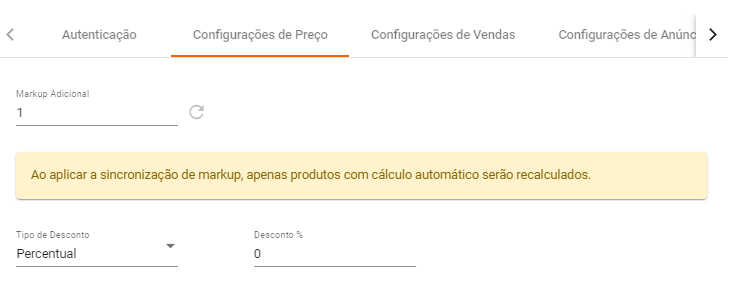
Ao definir o markup adicional nesta tela, será aplicado somente para novos anúncios.
Tipo de desconto:
Em tipo de desconto pode optar por habilitar desconto em percentual (%) ou em reais (R$). Este desconto é aplicado somente para novos anúncios caso deseje alterar descontos de anúncios após realizar o envio ao marketplace, é possível alterar dentro do cadastro do produto, em marketplaces ou através da regra de preço (Ir a tela regra de preço)
Desconto Porcentagem:
Neste campo irá definir o valor do desconto que deseja aplicar.
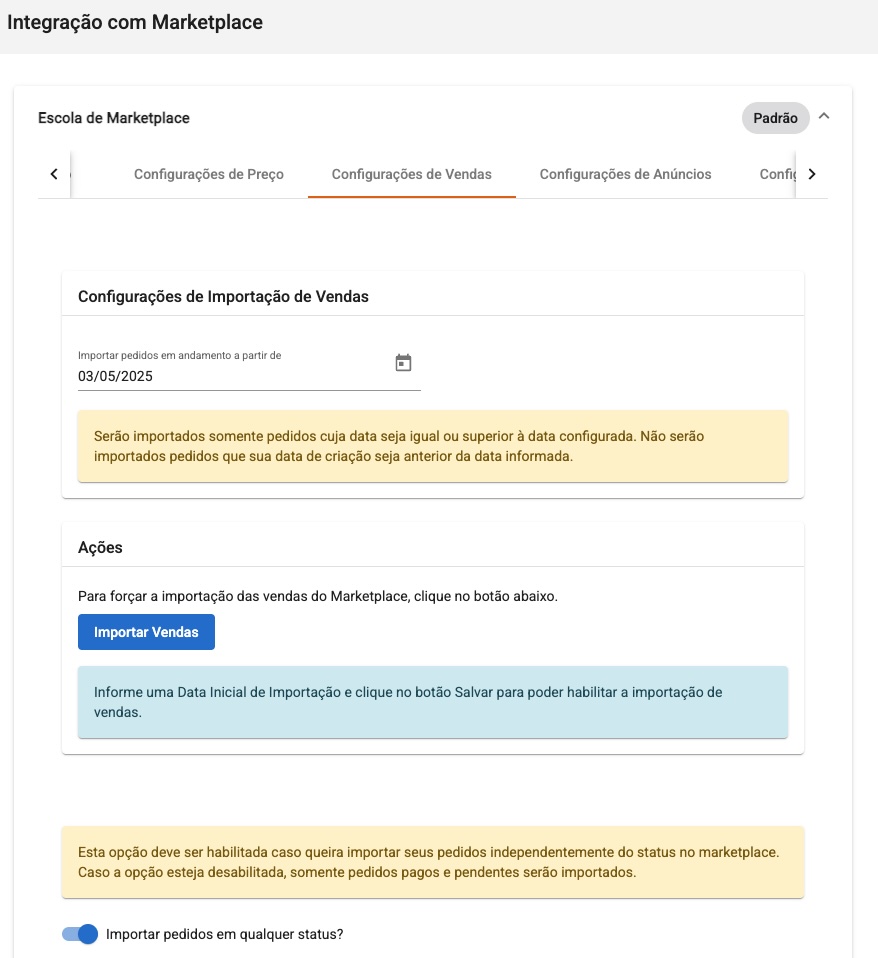
Importar pedidos em andamento a partir de:
Data definida para inicio de importação de pedidos.
Importar Vendas:
Importa pedidos do marketplace a partir da data definida.
Depois de finalizar a configuração de vendas, salve e podemos ir para a aba de Configuração de Anúncios.
CONFIGURAÇÃO DE ANÚNCIOS:
As vendas do marketplace serão importadas a partir da ativação do módulo. A única ação permitida na aba de configuração de anúncio é executar a rotina de vinculo de anúncios já existente do marketplace como mostrado na imagem abaixo:
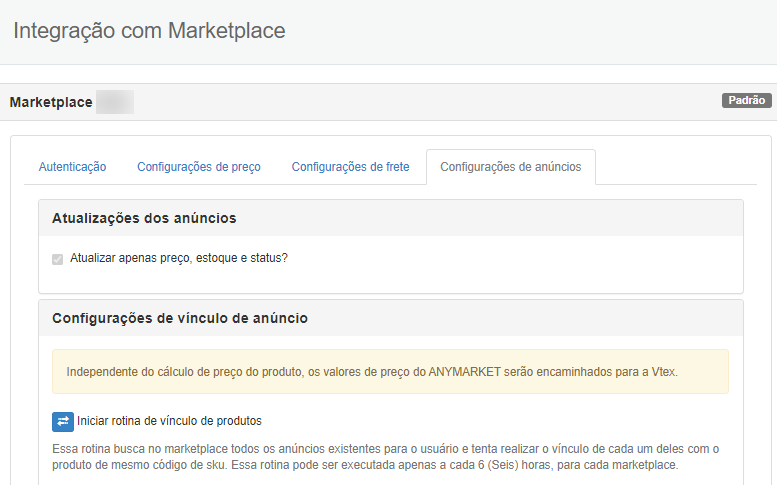
Atualizar apenas preço, estoque e status:
Esta opção é muito importante, representa que somente irá atualizar preço, estoque e status, ou seja, se houver alguma alteração cadastral não irá refletir no marketplace.
Iniciar rotina de vínculo de anúncio:
A rotina de vínculo é utilizada quando já possui produtos a venda no marketplace e deseja que o ANYMARKET realize o gerenciamento de seus anúncios. Antes de clicar neste botão é necessário validar algumas informações primeiramente:
Ainda o canal Jumpseller possui 2 configurações extras, veja:
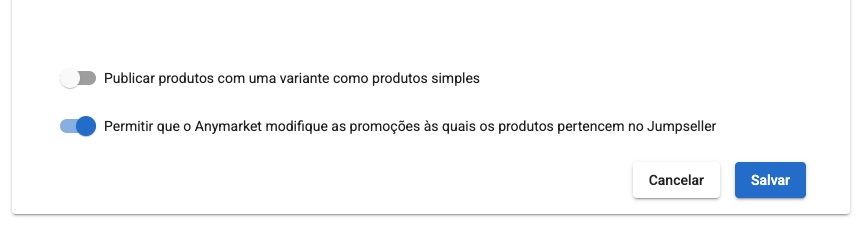
Publicar produtos com uma variante como produtos simples:
Que vai transformar seu anúncio variado em publicações simples dentro do marketplace.
Permitir que o Anymarket modifique as promoções às quais os produtos pertencem no Jumpseller:
Vai permitir sobrescrever as promoções às quais os produtos pertencem a Jumpseller.